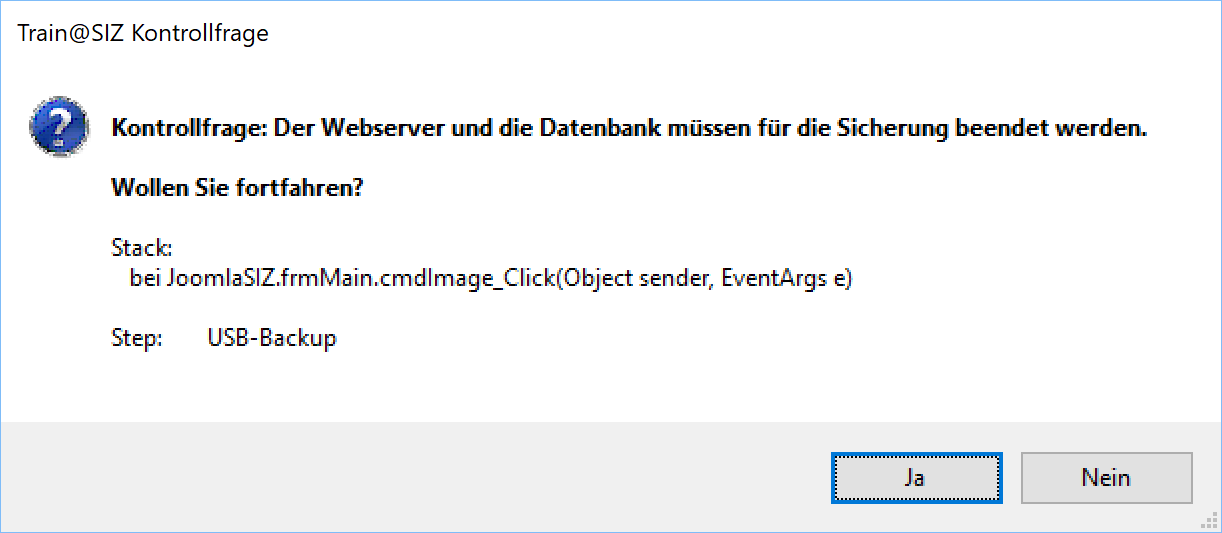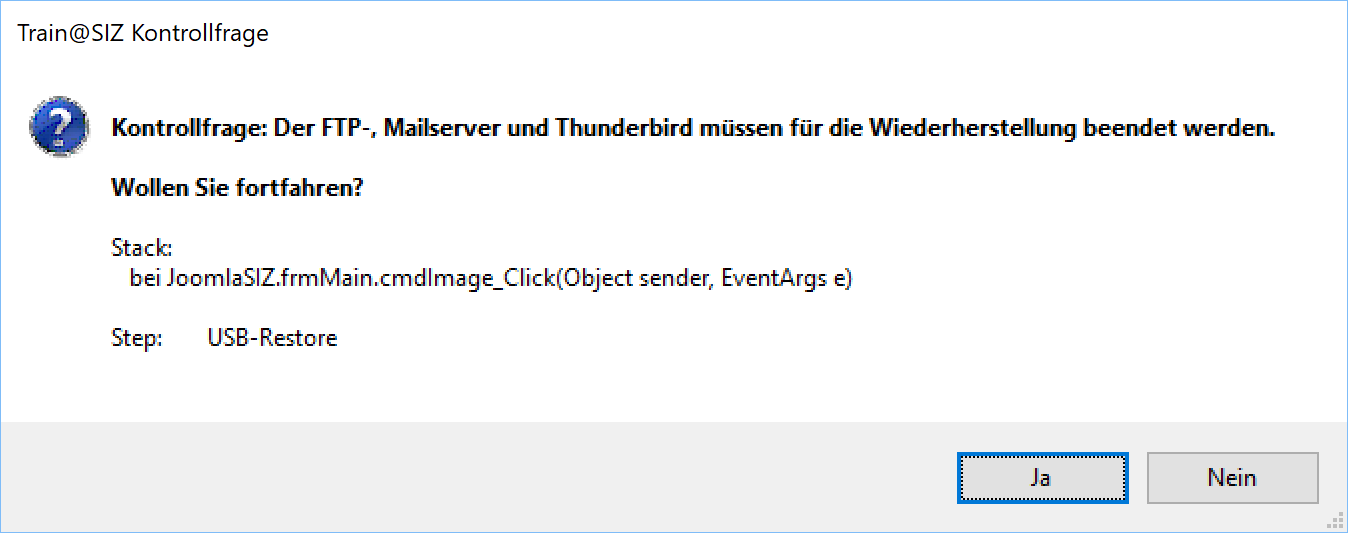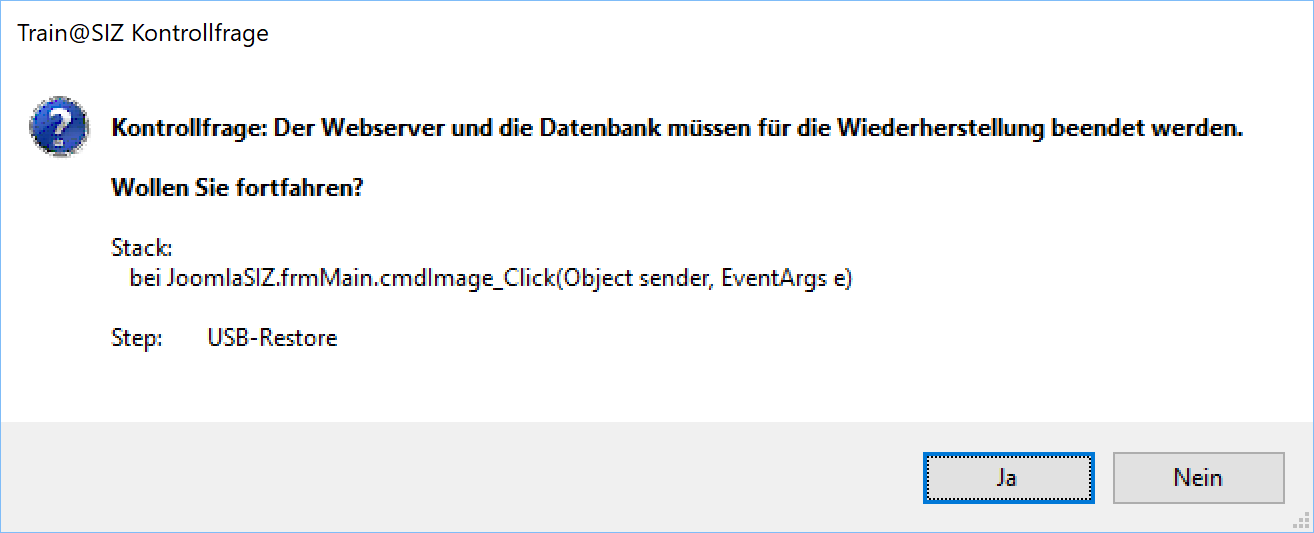Image-Sicherung der SIZ-Partition erstellen oder wiederherstellen
Image-Sicherung der SIZ-Partition erstellen
Hinweis: Für das Sichern und Wiederherstellen der SIZ-Partition reichen Benutzerrechte.
Starten Sie den Train@SIZ-Client und melden Sie sich an.
Wählen Sie ein Web-Modul, die Version, die Konfiguration und einen beliebigen Modus.
Klicken Sie auf den Menüpunkt "Images verwalten".

Aktivieren Sie die Option Image-Sicherung der SIZ-Partition erstellen.

Bestimmen Sie einen Speicherort (der USB-Stick ist dazu nicht geeignet).
Geben Sie einen Dateinamen mit der Erweiterung .par ein.
Klicken Sie auf "Speichern".
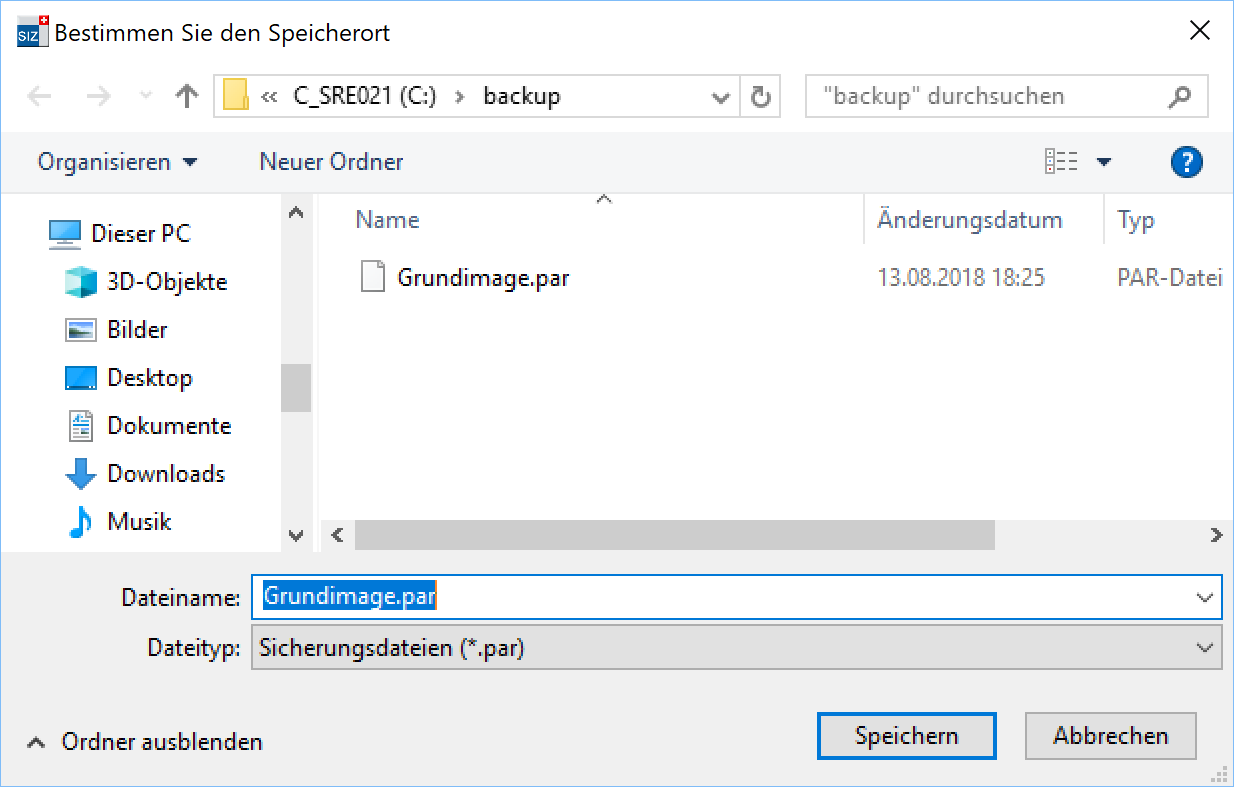
Klicken Sie auf Ausführen.

Hinweis: Sofern der Mailserver oder Thunderbird noch läuft, können diese Prozesse vor der Sicherung beendet oder die Sicherung kann abgebrochen werden.
Hinweis: Sofern der Webserver oder die Datenbank noch läuft, können diese Prozesse vor der Sicherung beendet oder die Sicherung kann abgebrochen werden.
Die Sicherung beginnt.
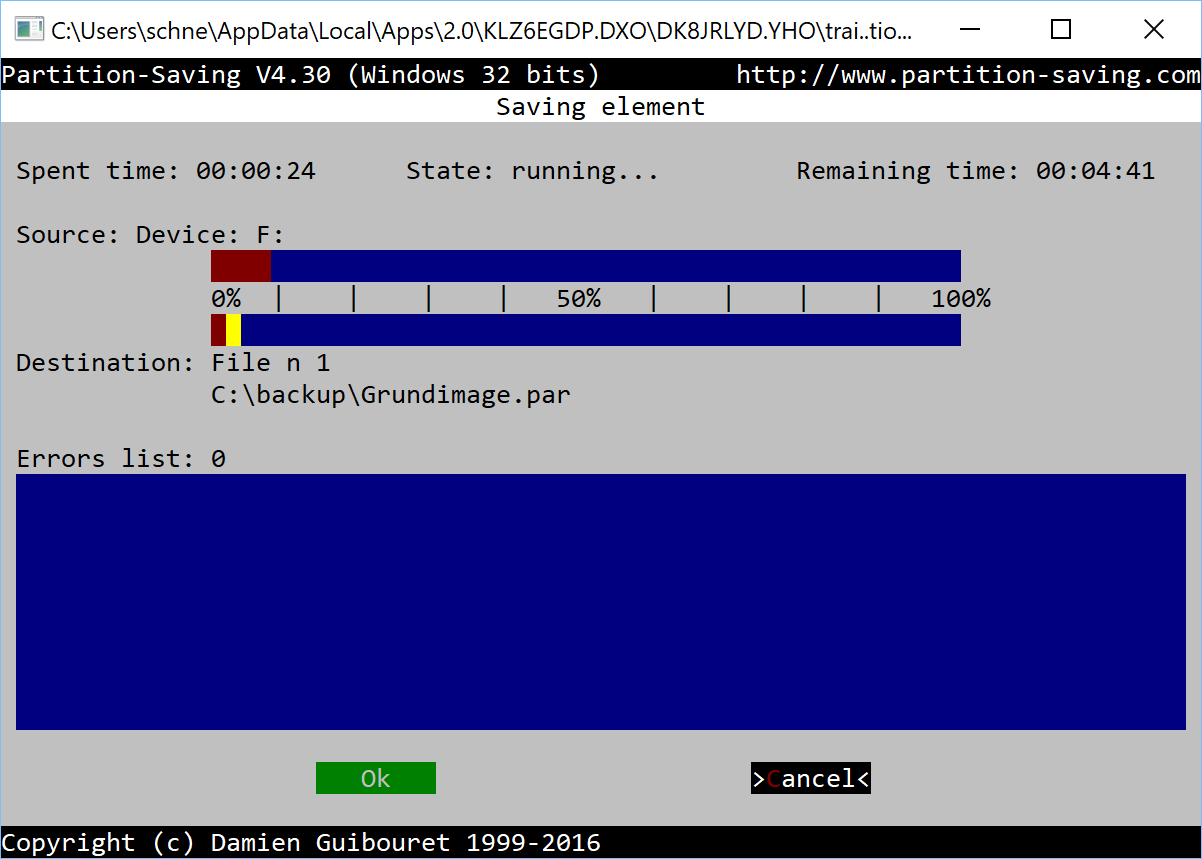
Die Sicherung ist erfolgreich abgeschlossen.
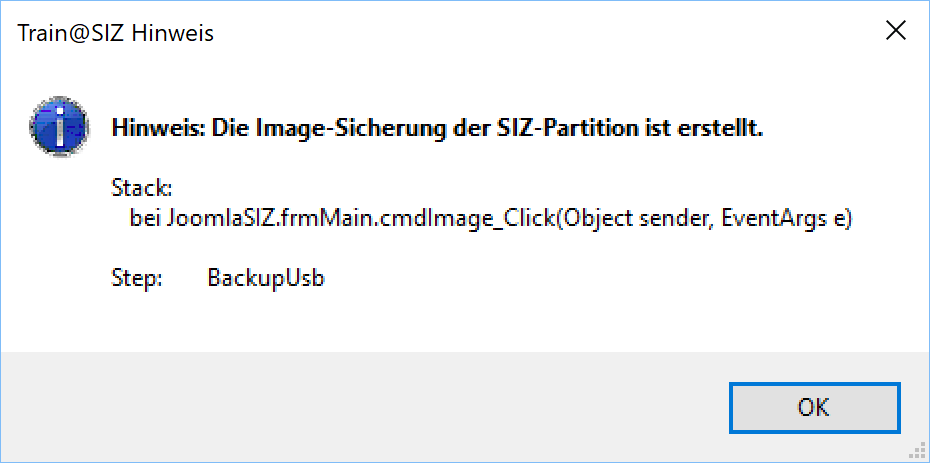
Hinweis: Sollten Fehler bei der Sicherung auftreten, bleibt das Fenster des Tools "Partition Saving" offen. Eine öfter auftretende Situation ist unter Erstellen Grundimage.par läuft nicht beschrieben.
Download Grundimage
Das Zurücksetzen auf die Grundfunktionen wird mittels Wiederherstellen der SIZ-Partition durch ein Grundimage erreicht. Das Grundimage kann direkt via Train@SIZ-Client bezogen oder alternativ vom FTP-Server der SIZ AG heruntergeladen werden. Nachfolgend wird der Prozess via Train@SIZ-Client beschrieben.
Starten Sie den Train@SIZ-Client und melden Sie sich an.
Wählen Sie ein Web-Modul, die Version, die Konfiguration und einen beliebigen Modus.
Klicken Sie auf den Menüpunkt "Images verwalten".

Klicken Sie auf "Download Grundimage".

Bestimmen Sie den Speicherort.
Klicken Sie auf "Speichern".
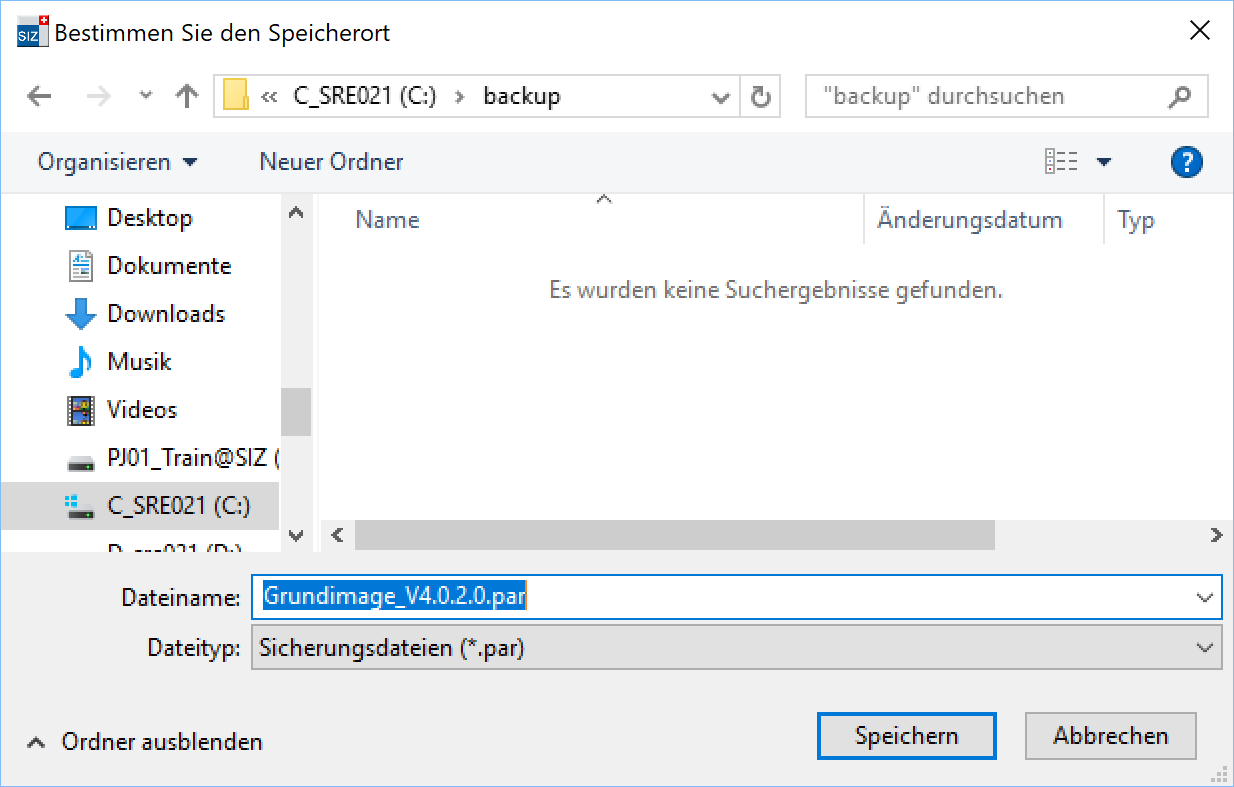
Der Download läuft.

Der Download ist erfolgreich abgeschlossen.
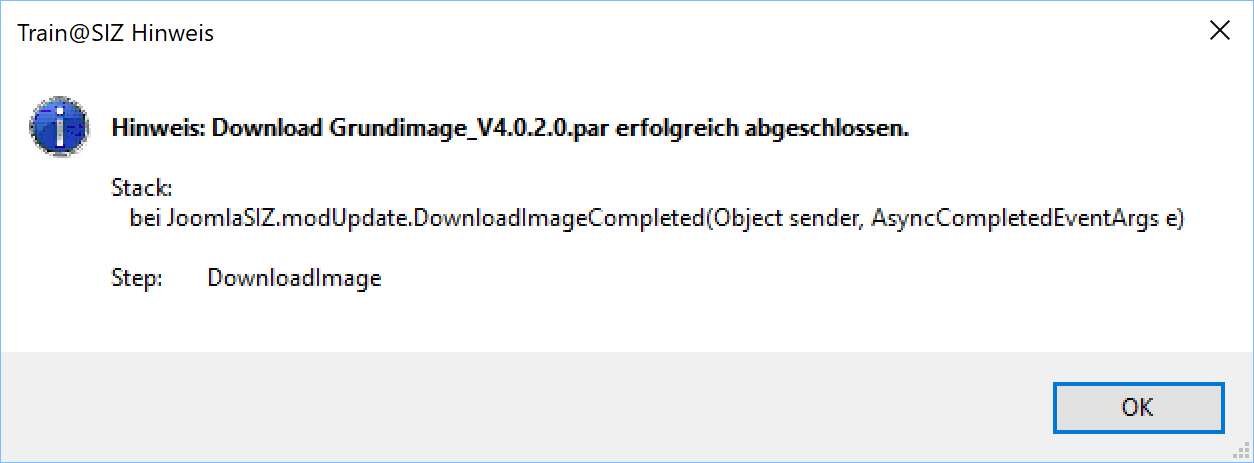
SIZ-Partition aus Image-Sicherung wiederherstellen
Hinweis: Das Verfahren zum Wiederherstellen einer Partition resp. das Zurücksetzen einer Partition auf die Grundfunktionen ist genau das Gleiche. Beim Wiederherstellen/Zurücksetzen gehen alle Daten auf der SIZPartition verloren. Sichern Sie deshalb alle Daten, die Sie behalten wollen auf ein anderes Medium.
Starten Sie den Train@SIZ-Client und melden Sie sich an.
Wählen Sie ein Web-Modul, die Version, die Konfiguration und einen beliebigen Modus.
Klicken Sie auf den Menüpunkt "Images verwalten".

Aktivieren Sie die Option SIZ-Partition aus Image wiederherstellen.

Suchen Sie die Datei Grundimage_V4.0.2.0.par resp. Ihre vormals gespeicherte Datei mit der Endung .par.
Klicken Sie auf "Öffnen".
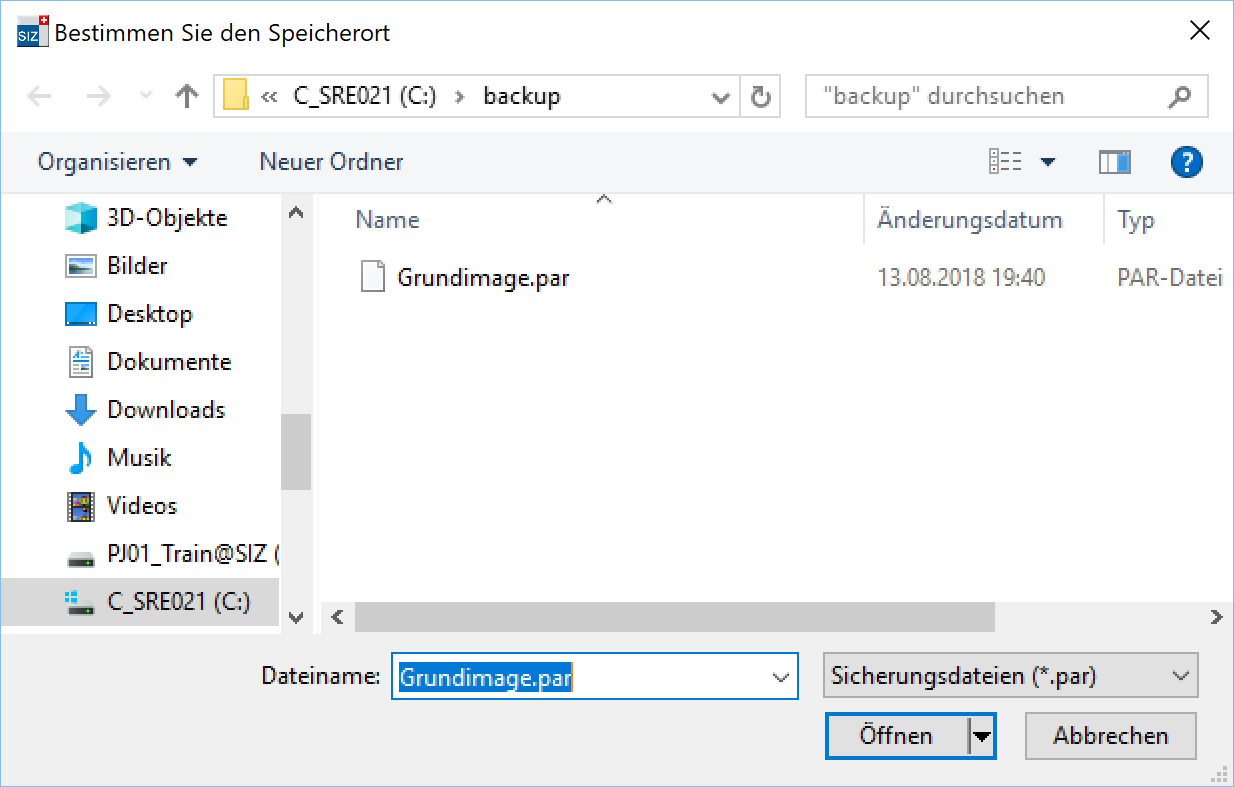
Klicken Sie auf "Ausführen".

Hinweis: Sofern der Mailserver oder Thunderbird noch läuft, können diese Prozesse vor der Wiederherstellung beendet oder die Wiederherstellung kann abgebrochen werden.
Hinweis: Sofern der Webserver oder die Datenbank noch läuft, können diese Prozesse vor der Wiederherstellung beendet oder die Wiederherstellung kann abgebrochen werden.
Achtung: Beim Zurücksetzen gehen alle Daten auf der SIZ-Partition verloren. Sichern Sie deshalb alle Daten, die Sie behalten wollen auf ein anderes Medium.
Klicken Sie auf "Ja".
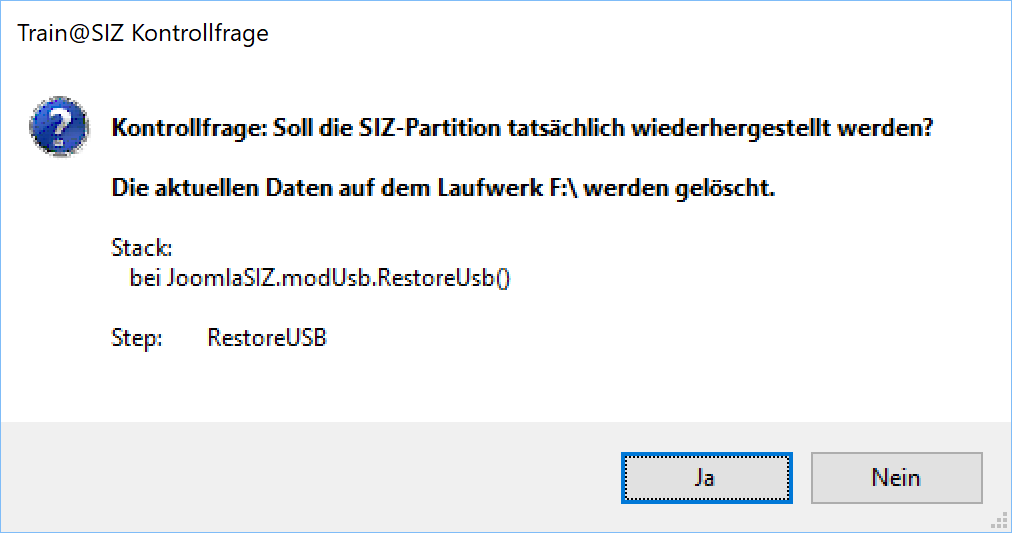
Die Wiederherstellung beginnt.
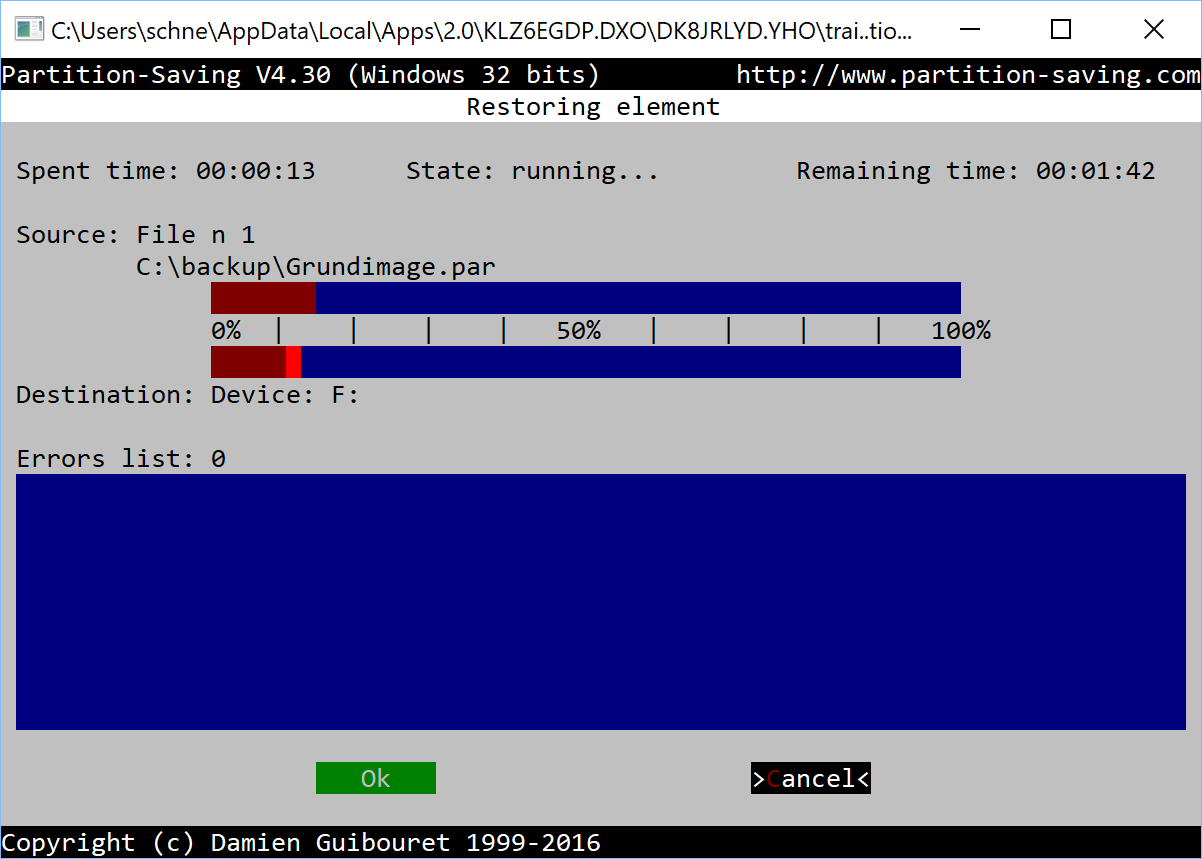
Die Wiederherstellung ist erfolgreich abgeschlossen.
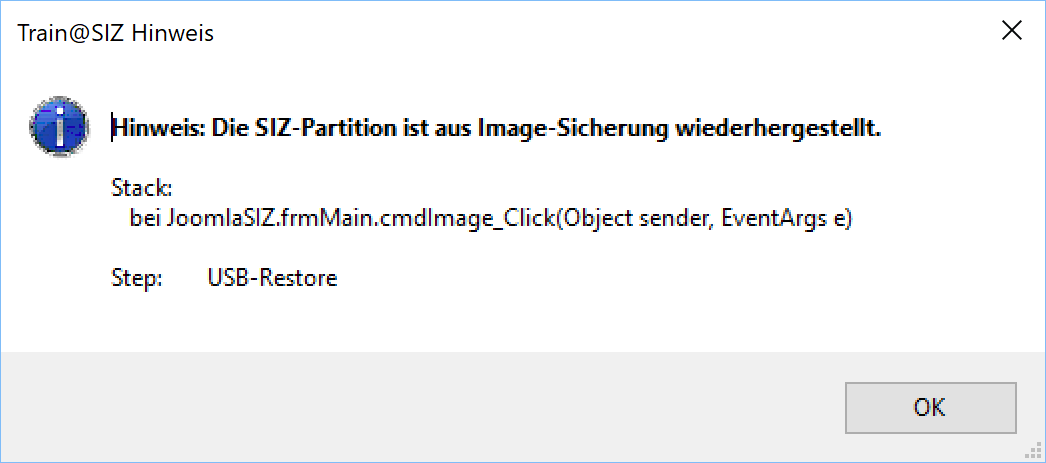
Hinweis: Sollten Fehler bei der Sicherung auftreten, bleibt das Fenster des Tools "Partition Saving" offen. Eine öfter auftretende Situation ist unter Erstellen Grundimage.par läuft nicht beschrieben.